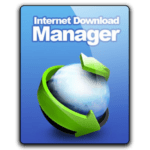Uhusiano huu mbaya sio tu unapunguza kazi ya kivinjari, lakini pia huathiri kasi ya utendaji wa kifaa chote. Labda shida hii ni moja wapo ya sababu muhimu zinazowasukuma watumiaji kutumia vivinjari vingine, hata ikiwa hazina ubora kuliko Chrome, lakini kasi ya kazi ni hali ambayo mara nyingi haiwezi kubadilishwa.
Hapa mtumiaji anaweza kuchanganyikiwa kwani anapendelea kutumia Chrome kwa huduma zake nyingi na za kipekee, lakini kwa ukweli inahitaji RAM na kifaa cha vitu vingine na inafanya kazi pia, kwa hivyo suluhisho ni nini?
Labda dai kwamba tumepata suluhisho la mwisho la shida hii sio zaidi ya kuzidisha na kukuza, lakini tunaweza kusema kuwa tuna ujanja na njia ambazo zitakusaidia kuongeza kasi ya Chrome na kuboresha utendaji wake na hivyo kuboresha kasi na utendaji wa kifaa na kwako hila na hatua hizi, tufuate.
Funga tabo
Kwa kweli, sio siri kwa mtu yeyote kuwa sababu ya shida polepole inayohusiana na kivinjari cha Chrome inahusiana sana na kumbukumbu ambayo inahitaji kutimiza kazi zake, kwa hivyo idadi kubwa ya tabo hakika itatumia saizi kubwa ya RAM, ambayo itaathiri utendaji wa kivinjari na kifaa kwa ujumla kwa kiasi kikubwa na labda wakati mwingine kwa njia isiyovumilika na inaweza kusababisha kuzima ghafla kwa kivinjari.
Kwa hivyo hatua ya kwanza ni kufunga tabo zisizohitajika, ni hakika kwamba hutumii tabo kumi kwa wakati mmoja, kwa njia hii umefuta nafasi ya kumbukumbu na RAM, ambayo inasaidia sana kuongeza kasi ya Chrome na kurudi kwa kifaa, iwe simu au kompyuta kufanya kazi na ufanisi wake wa asili.
Ondoa viendelezi visivyo vya lazima
Shida na viendelezi ni kwamba hufanya kazi kama tabo kwa heshima na kumbukumbu na RAM. Wanachukua nafasi nzuri, ambayo inafanya athari zao wazi juu ya kasi na utendaji kwa ujumla kwa kutumia rasilimali za kifaa. Labda nyongeza na viendelezi kwenye kivinjari cha Chrome ni kati ya huduma maarufu, wingi na utofauti, kwa kweli, inakidhi mahitaji mengi ya watumiaji, na faida za vifaa hivi ni nzuri, kwa kweli, zinaboresha uzoefu wa mtumiaji, lakini kuzidisha husababisha kinyume, na kama inavyosemwa, "yule aliye pamoja ni ndugu aliye na upungufu"
Suluhisho hapa ni kuachana na programu-jalizi za ziada, kwa hivyo haujui kuwa una programu-jalizi kadhaa na haikumbuki wakati ulizisakinisha hapo awali, weka nyongeza muhimu na muhimu na uondoe zingine.
Ili kuondoa viongezeo kwenye Chrome nenda kwenye kiunganishi cha chrome: // kwa kuiweka kwenye upau wa anwani na hapa utaona toleo la toleo la Chrome lililotumiwa na orodha ya viendelezi vyote vilivyoongezwa kwenye kivinjari chako, iwe ikiwa imeamilishwa au haijawezeshwa, unachotakiwa kufanya ni kubofya ondoa ili uondoe kila kiendelezi ambacho hutumii na unataka Kuiondoa na Chrome itaiondoa mara moja.
Ujanja huu hakika utakusaidia kuharakisha Chrome ikiwa wewe ni shabiki wa nyongeza kama watumiaji wengi na mimi ni mmoja wao.
Endelea kusasisha Google Chrome kila wakati
Matumizi ya matoleo ya zamani ni moja ya sababu zinazosababisha kushuka kwa Chrome, watengenezaji wa kivinjari bila shaka wanafanya kazi ya kuiboresha na kuepusha shida zake kabisa kwa hivyo inashauriwa kufuata sasisho kila wakati, hii kawaida hufanywa na Chrome kiotomatiki na inajisasisha kuendelea lakini katika hali zingine haiwezi kufanya hivyo na hapa lazima kama mtumiaji Kufuatilia kutolewa kwa nakala mpya na kuisasisha kwa mikono.
Ili kufanya hivyo lazima uende kwenye chrome: // mipangilio kutoka kwa upau wa anwani au kupitia chaguo ambazo ziko katika mfumo wa vidokezo vitatu kwenye kona ya juu kulia ya kivinjari na nenda kwenye mipangilio, baada ya kupata mipangilio nenda kwa chaguo kuhusu Chrome na hii itakupeleka kwenye ukurasa ambao unaonyesha nambari ya toleo la sasa Na ikiwa ni ya hivi karibuni au kuna sasisho mpya karibu nayo kuna kitufe cha kusasisha.
Tumia huduma ya Prefetch
Chrome ina huduma ya kipekee: Prefetch, ambayo kwa kweli inafanya iwe haraka kuliko vivinjari vingine vingi kupakua.
Kipengele hiki huhamisha data kutoka kwa kumbukumbu kuu hadi kwa uhifadhi wa muda kwa maandalizi ya matumizi baadaye, ambayo inamaanisha kuwa kurasa za wavuti ambazo ulizotembelea hapo awali zimepakiwa kwa kutumia kuki zilizokusanywa na Chrome wakati wa ziara zilizopita, ambazo zitachangia kuongeza kasi ya upakiaji wa ukurasa zaidi ya kawaida .
Ili kuamsha huduma hii, nenda kwenye mipangilio ya chrome: // kutoka kwa upau wa anwani kisha nenda kwa chaguo la hali ya juu kupata orodha ya chaguzi za hali ya juu, ambayo dirisha la faragha na usalama litatokea juu ya orodha, na kupitia unaweza kuamsha Kurasa za Kupakia mapema kwa kuvinjari na kutafuta haraka.
Tumia Zana ya Kuondoa Programu ya Chrome
Kutumia mtandao na kupakua mara nyingi kunahusishwa na hatari za kueneza programu hasidi na programu zisizohitajika, na kwa sababu hiyo, watengenezaji wa Chrome kwenye Windows walitoa zana nzuri ya kusafisha ili kuondoa programu hasidi yote ambayo ina tishio kwa kompyuta kwa kuongeza. kwa kumbukumbu yake, na yote haya husababisha kupungua na kupungua kwa utendaji.
Ili kuamilisha zana hii lazima pia uende kwenye Mipangilio na uende kwenye Chaguzi za hali ya juu kama tulivyoelezea mapema na kisha nenda kwenye Rudisha na kusafisha mwisho wa orodha.
Kwa kuingia chaguo la kompyuta safi, utafikia Pata chaguo la programu inayoweza kudhuru na kuiwezesha itatafuta na kuondoa shida yoyote.
Weka upya mipangilio ya Chrome
Malware na virusi hufanya kazi bila kuonekana na Chrome, ambayo husababisha, kama tulivyosema, kila aina ya shida kuanzia matangazo ya kukasirisha katika shughuli za utaftaji kwenye Google hadi kupunguza kasi ya Chrome kwa kiwango kisichoweza kuvumilika, na jaribio lolote la kuboresha utendaji halitakuwa la maana na litashindwa kwa muda mrefu kama Programu hii iko na suluhisho pekee ni kuiondoa kabisa na shida zozote za ndani na kuongeza kasi ya Chrome ni kuweka upya mipangilio ya urekebishaji wa Chrome.
Kitufe cha kuweka upya cha Chrome kilicho juu tu ya zana ya hapo awali ya utaftaji, tafuta menyu ya mipangilio ya hali ya juu na chini ya skrini bonyeza skrini Rejesha mipangilio kwa chaguomsingi za asili, na usijali, kuweka upya hakufuti alamisho.
Utagundua utofauti wakati unawasha upya programu kwani itaendesha kwa kasi zaidi na kufanya vizuri zaidi.
Futa kashe kwenye Chrome
Shida na hila ya hapo awali ya kuweka upya mipangilio ya Chrome ni kwamba athari zao ni pana sana ikiwa ni pamoja na tabo zilizobandikwa na kuweka upya mipangilio ya injini za utaftaji pamoja na ukurasa wa kuanza na viendelezi vyote haviwezi kufanya kazi, wakati mwingine unaweza kuhitaji utaratibu huu, lakini ni ya kutosha kufanya ujanja rahisi Ili kuongeza kasi ya Chrome, inafuta kumbukumbu yake ya kashe.
Chaguo hili linafuta data ya zamani ambayo unaweza kukumbuka iliyopo na inachukua nafasi ya diski isiyo na maana, ambayo husababisha Chrome kupungua na labda kupunguza kifaa chote ikiwa nafasi ya kuhifadhi iko chini.
Ili kufuta cache, pia nenda kwenye chaguzi za hali ya juu na kutoka mwisho wa orodha chagua faragha na usalama. Hapa utapata chaguo la kufuta data ya kuvinjari na chaguzi zingine kama historia ya kuvinjari, historia ya kupakua, kuki, faili na picha zilizohifadhiwa kwenye picha na faili zilizohifadhiwa.